不错呦!smile@林凯西,确保“准备文件”中的几个文件都有安装,S...您好,看了您这篇帖子觉得很有帮助。但是有个问题想请...我的修改过了怎么还被恶意注册呢 @jjjjiiii 用PJ快9年了,主要是A...PJ3啊,貌似很少有人用PJ了,现在不是WP就是z...@332347365,我当时接入时错误码没有-10...楼主,ChkValue值应为-103是什么意思呢?...大哥 你最近能看到我发的信息,请跟我联系,我有个制...
使用DNS+IIS在本地创建域名和站点
编辑:dnawo 日期:2008-01-16
一、目标
在本地创建aaa.com、bbb.com两个域名,再分别给两个域名创建www和bbs两个主机;在IIS中创建四个站点,分别绑定这四个域名,最终可用http://www.aaa.com、http://bbs.aaa.com、http://www.bbb.com、http://bbs.bbb.com这四个域名分别访问四个站点。
二、准备工作
1.安装DNS。准备好Windows安装盘,打开"控制面板→添加或删除程序→添加/删除Windows组件→网络服务",钩选"域名系统(DNS)"后确定开始安装DNS。
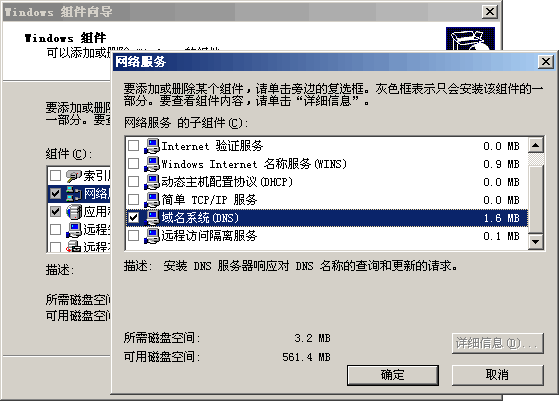
2.在E:\web下建立四个文件夹www.aaa.com、bbs.aaa.com、www.bbb.com、bbs.bbb.com(四个文件夹名称可以任意取,这样取名主要是为了操作方便)。
3.给本机分配IP:192.168.0.200
三、DNS上建立域名主机
1.打开"控制面板→管理工具→DNS";
2.在"正向查找区域"点击右键选择"新建区域";
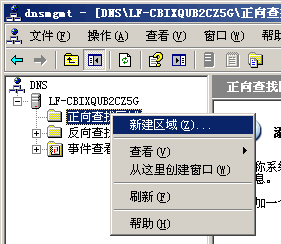
3.区域类型选择"主要区域";
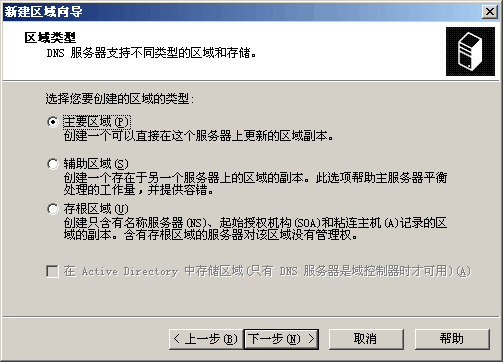
4.在区域名称中输入"com";
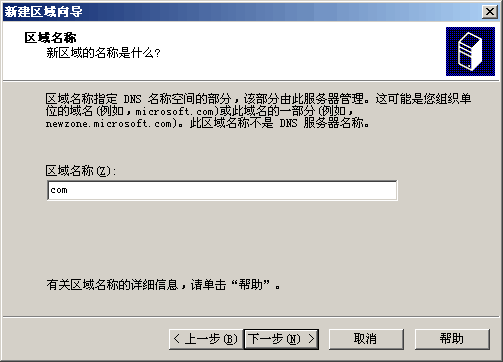
5.区域文件中使用默认名称即可,直接下一步;
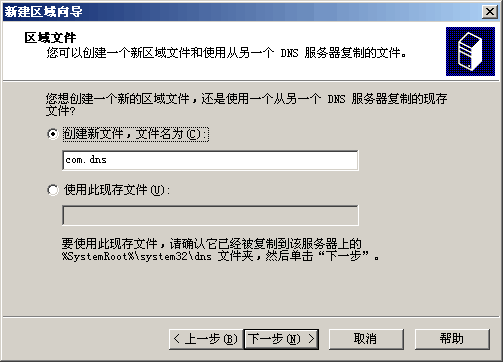
6.动态更新类型中选择"允许非安全和安全动态更新";
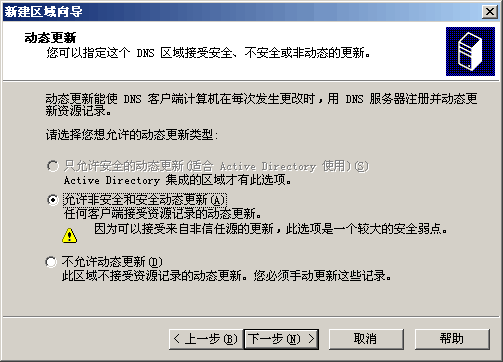
7.确定后就建立好域名".com"了;
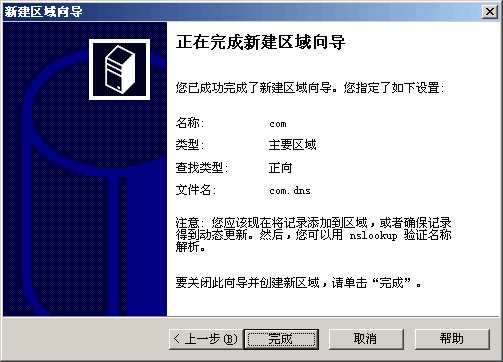
8.下边再在.com域下建立aaa和bbb域,在com域名上点击右键,选择"新建域";
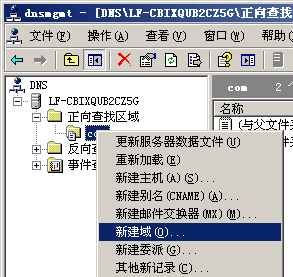
9.新的DNS域名中键入"aaa",确定后就建立好aaa域了,同理再创建bbb域;
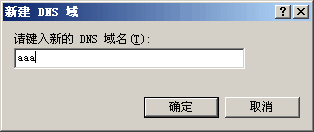
10.下边我们来建立主机。在aaa域上点击右键选择"新建主机";
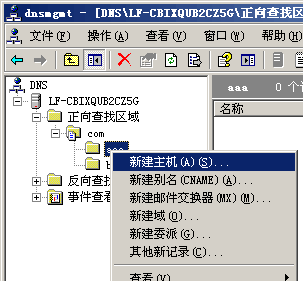
11.主机名称中输入"www",IP地址为192.168.0.200,点击按钮"添加主机"后就创建了域名www.aaa.com;
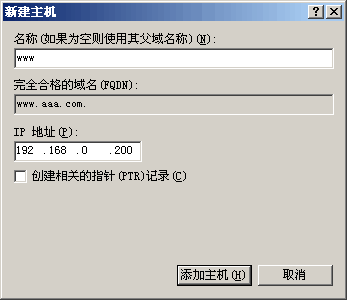
同理再创建bbs主机创建bbs.aaa.com域名,之后在bbb域名上也创建www和bbs主机,这样四个域名就全都创建好了。
四、IIS上创建站点并绑定域名
1.在IIS网站上点击右键选择"新建→网站";
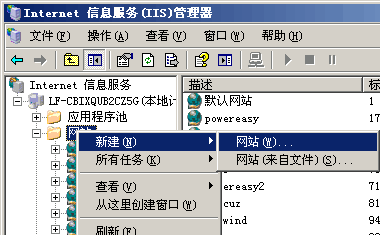
2.描述可以随便输入,这边使用www.aaa.com主要是为了方便操作;
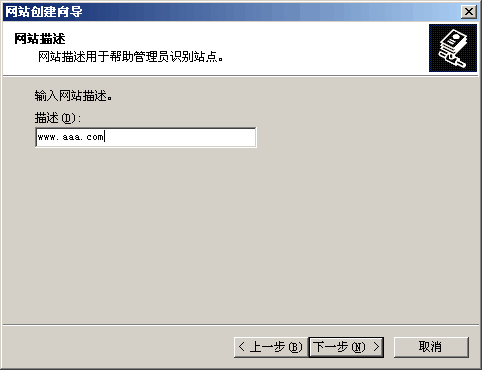
3.网站IP使用192.168.0.200,主机头一定要使用www.aaa.com;
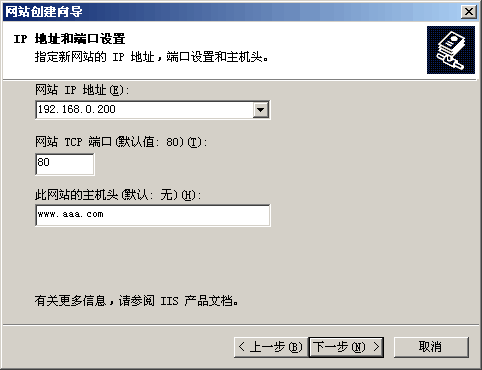
4.路径定位到E:\web\www.aaa.com;
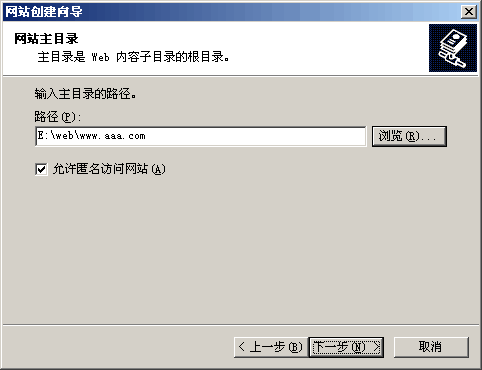
同样再创建bbs.aaa.com站点,注意主机头一定要使用bbs.aaa.com,再创建www.bbb.com和bbs.bbb.com两个站点,这样站点也创建成功了。
五、站点测试
建立一个文件index.asp,内容如下:
分别复制一份到四个站点根目录下,预览如下:
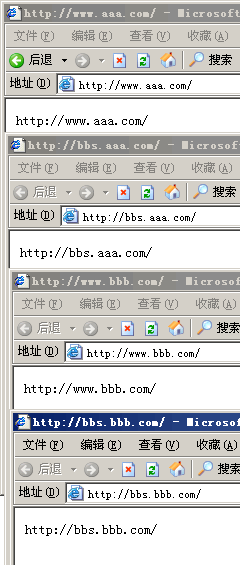
OK,成功了!
在本地创建aaa.com、bbb.com两个域名,再分别给两个域名创建www和bbs两个主机;在IIS中创建四个站点,分别绑定这四个域名,最终可用http://www.aaa.com、http://bbs.aaa.com、http://www.bbb.com、http://bbs.bbb.com这四个域名分别访问四个站点。
二、准备工作
1.安装DNS。准备好Windows安装盘,打开"控制面板→添加或删除程序→添加/删除Windows组件→网络服务",钩选"域名系统(DNS)"后确定开始安装DNS。
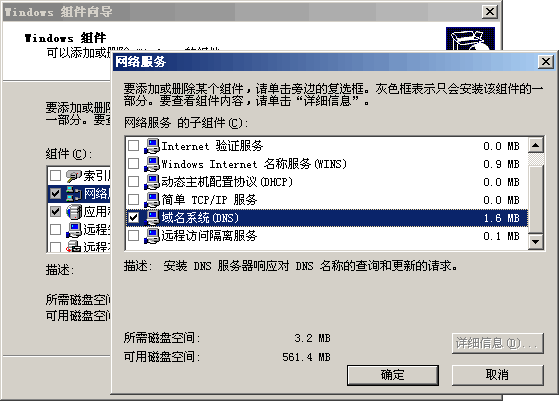
2.在E:\web下建立四个文件夹www.aaa.com、bbs.aaa.com、www.bbb.com、bbs.bbb.com(四个文件夹名称可以任意取,这样取名主要是为了操作方便)。
3.给本机分配IP:192.168.0.200
三、DNS上建立域名主机
1.打开"控制面板→管理工具→DNS";
2.在"正向查找区域"点击右键选择"新建区域";
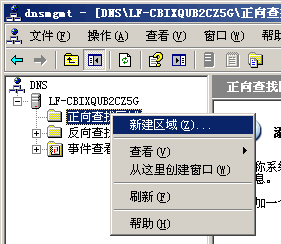
3.区域类型选择"主要区域";
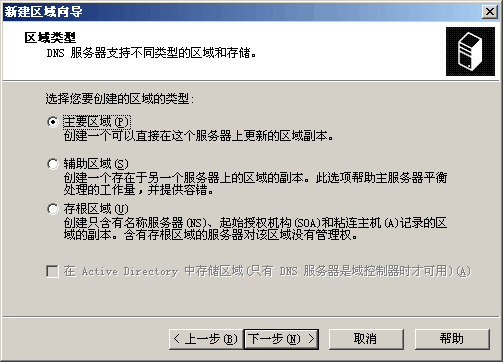
4.在区域名称中输入"com";
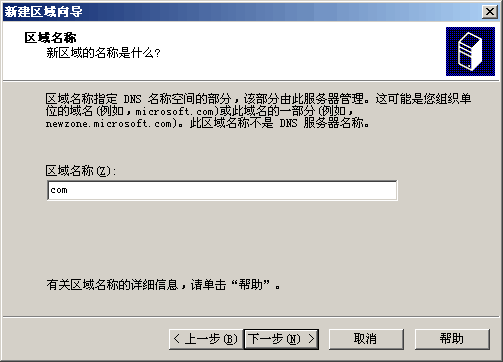
5.区域文件中使用默认名称即可,直接下一步;
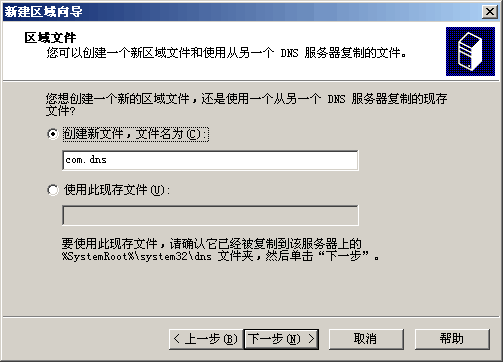
6.动态更新类型中选择"允许非安全和安全动态更新";
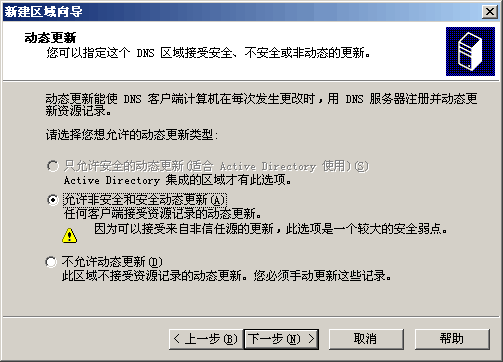
7.确定后就建立好域名".com"了;
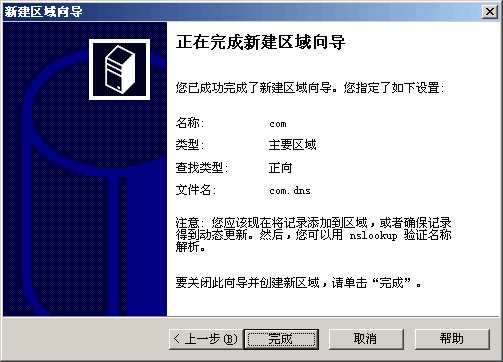
8.下边再在.com域下建立aaa和bbb域,在com域名上点击右键,选择"新建域";
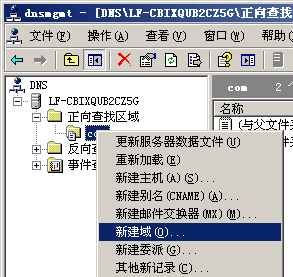
9.新的DNS域名中键入"aaa",确定后就建立好aaa域了,同理再创建bbb域;
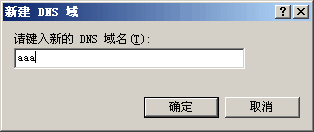
10.下边我们来建立主机。在aaa域上点击右键选择"新建主机";
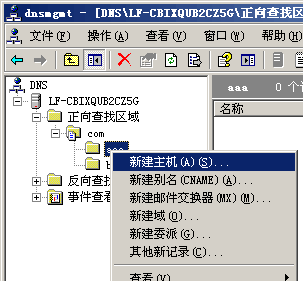
11.主机名称中输入"www",IP地址为192.168.0.200,点击按钮"添加主机"后就创建了域名www.aaa.com;
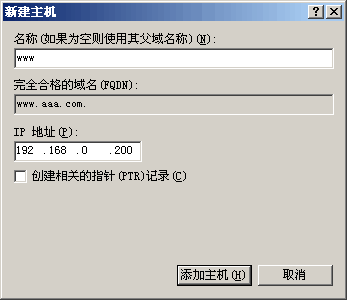
同理再创建bbs主机创建bbs.aaa.com域名,之后在bbb域名上也创建www和bbs主机,这样四个域名就全都创建好了。
四、IIS上创建站点并绑定域名
1.在IIS网站上点击右键选择"新建→网站";
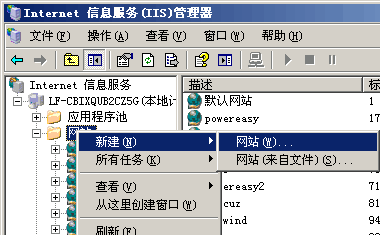
2.描述可以随便输入,这边使用www.aaa.com主要是为了方便操作;
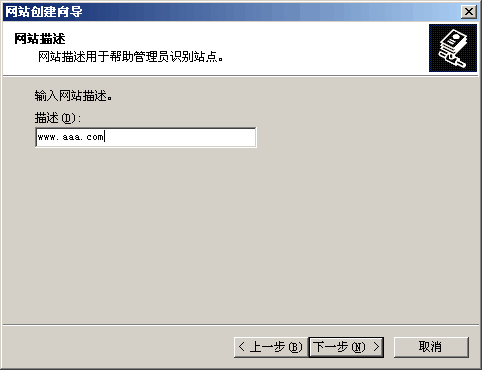
3.网站IP使用192.168.0.200,主机头一定要使用www.aaa.com;
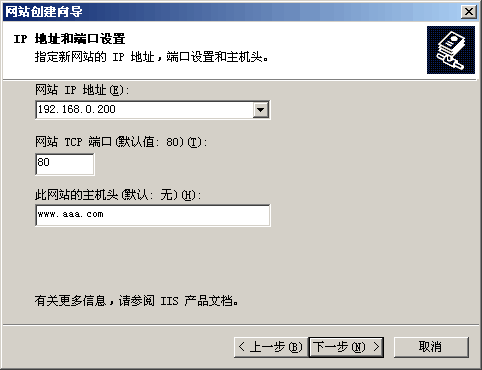
4.路径定位到E:\web\www.aaa.com;
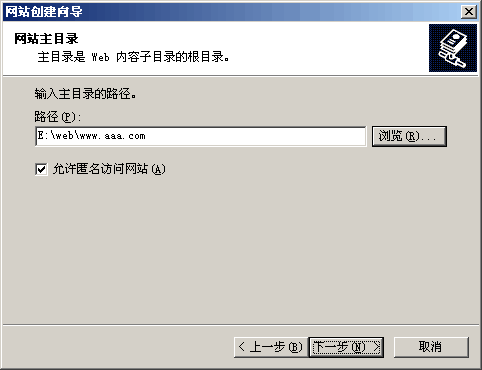
同样再创建bbs.aaa.com站点,注意主机头一定要使用bbs.aaa.com,再创建www.bbb.com和bbs.bbb.com两个站点,这样站点也创建成功了。
五、站点测试
建立一个文件index.asp,内容如下:
复制内容到剪贴板 程序代码
程序代码
 程序代码
程序代码<script language="javascript">
document.write(location.href);
</script>
document.write(location.href);
</script>
分别复制一份到四个站点根目录下,预览如下:
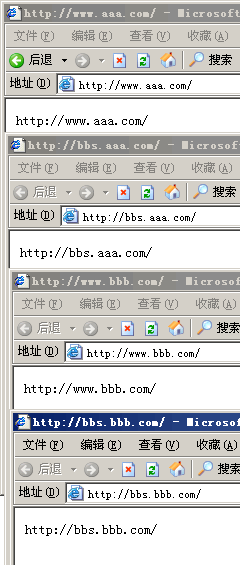
OK,成功了!
评论: 0 | 引用: 0 | 查看次数: 7933
发表评论
请登录后再发表评论!




 上一篇:
上一篇:  下一篇:
下一篇:  文章来自:
文章来自:  Tags:
Tags:  最新日志:
最新日志:

